Allegro教程-17个步骤
Allegro教程-17个步骤

Allegro 教程-17 个步骤Allegro是Cade nee推出的先进PCB设计布线工具。
Allegro提供了良好且交互的工作接口和强大完善的功能,和它前端产品Cade nceOrCADCaptur啲结合,为当前高速、高密度、多层的复杂PCB设计布线提供了最完美解决方案。
Allegro拥有完善的Constraint设定,用户只须按要求设定好布线规则,在布线时不违反DRC就可以达到布线的设计要求,从而节约了烦琐的人工检查时间,提高了工作效率!更能够定义最小线宽或线长等参数以符合当今高速电路板布线的种种需求。
软件中的Con strai nt Man ger提供了简洁明了的接口方便使用者设定和查看Constraint宣告。
它与Capture的结合让E.E电子工程师在绘制线路图时就能设定好规则数据,并能一起带到Allegro工作环境中,自动在摆零件及布线时依照规则处理及检查,而这些规则数据的经验值均可重复使用在相同性质的电路板设计上。
Allegro除了上述的功能外,其强大的自动推挤push和贴线hug走线以及完善的自动修线功能更是给用户提供极大的方便;强大的贴图功能,可以提供多用户同时处理一块复杂板子,从而大大地提高了工作效率。
或是利用选购的切图功能将电路版切分成各个区块,让每个区块各有专职的人同时进行设计,达到同份图多人同时设计并能缩短时程的目的。
用户在布线时做过更名、联机互换以及修改逻辑后,可以非常方便地回编到Capture线路图中,线路图修改后也可以非常方便地更新到Allegro中;用户还可以在Capture与Allegro之间对对象的互相点选及修改。
对于业界所重视的铜箔的绘制和修改功能,Allegro提供了简单方便的内层分割功能,以及能够对正负片内层的检阅。
对于铺铜也可分动态铜或是静态铜,以作为铺大地或是走大电流之不同应用。
动态铜的参数可以分成对所有铜、单一铜或单一对象的不同程度设定,以达到铜箔对各接点可设不同接续效果或间距值等要求,来配合因设计特性而有的特殊设定。
Allegro操作说明(中文) Word 文档

26、非电气引脚零件的制作1、建圆形钻孔:(1)、parameter:没有电器属性(non-plated)(2)、layer:只需要设置顶层和底层的regular pad,中间层以及阻焊层和加焊层都是null。
注意:regular pad要比drill hole大一点27、Allegro建立电路板板框步骤:1、设置绘图区参数,包括单位,大小。
2、定义outline区域3、定义route keepin区域(可使用Z-copy操作)4、定义package keepin区域5、添加定位孔28、Allegro定义层叠结构对于最简单的四层板,只需要添加电源层和底层,步骤如下:1、Setup –> cross-section2、添加层,电源层和地层都要设置为plane,同时还要在电气层之间加入电介质,一般为FR-43、指定电源层和地层都为负片(negtive)4、设置完成可以再Visibility看到多出了两层:GND和POWER5、铺铜(可以放到布局后再做)6、z-copy –> find面板选shape(因为铺铜是shape)–> option面板的copy to class/subclass选择ETCH/GND(注意选择create dynamic shape)完成GND层覆铜7、相同的方法完成POWER层覆铜Allegro生成网表1、重新生成索引编号:tools –> annotate2、DRC检查:tools –> Design Rules Check,查看session log。
3、生成网表:tools –> create netlist,产生的网表会保存到allegro文件夹,可以看一下session log内容。
29、Allegro导入网表1、file –> import –> logic –> design entry CIS(这里有一些选项可以设置导入网表对当前设计的影响)2、选择网表路径,在allegro文件夹。
最新Allegro流程详解

A l l e g r o流程详解Allegro流程详解一.零件建立在Allegro 中, Symbol 有五种, 它们分别是Package Symbol 、Mechanical Symbol、Format Symbol、Shape Symbol、Flash Symbol。
每种Symbol 均有一个Symbol Drawing File(符号绘图文件), 后缀名均为*.dra。
此绘图文件只供编辑用, 不能给Allegro 数据库调用。
Allegro 能调用的Symbol 如下:1、Package Symbol一般元件的封装符号, 后缀名为*.psm。
PCB 中所有元件像电阻、电容、电感、IC 等的封装类型即为Package Symbol。
2、Mechanical Symbol由板外框及螺丝孔所组成的机构符号, 后缀名为*.bsm。
有时我们设计PCB 的外框及螺丝孔位置都是一样的, 比如显卡, 电脑主板, 每次设计PCB时要画一次板外框及确定螺丝孔位置, 显得较麻烦。
这时我们可以将PCB的外框及螺丝孔建成一个Mechanical Symbol, 在设计PCB 时, 将此Mechanical Symbol 调出即可。
3、Format Symbol由图框和说明所组成的元件符号, 后缀名为*.osm。
比较少用。
4、Shape Symbol供建立特殊形状的焊盘用, 后缀为*.ssm。
像显卡上金手指封装的焊盘即为一个不规则形状的焊盘, 在建立此焊盘时要先将不规则形状焊盘的形状建成一个Shape Symbol, 然后在建立焊盘中调用此Shape Symbol。
5、Flash Symbol焊盘连接铜皮导通符号, 后缀名为*.fsm。
在PCB 设计中, 焊盘与其周围的铜皮相连, 可以全包含, 也可以采用梅花辨的形式连接, 我们可以将此梅花辨建成一个Flash Symbol, 在建立焊盘时调用此FlashSymbol。
Allegro使用入门

Allegro 簡易使用說明1.Allegro知識介紹Allegro PCB軟體是美國Cadence公司的EDA軟體產品,並且大家熟悉的ORCAD也是該公司的產品。
目前PCB Layout的EDA工具大致有Protel,PCAD,Mentor graphics,POWER PCB和Allegro。
而Allegro PCB是全球在High-End PCB Layout系統市場中的領導者。
它對複雜;多層的PCB 設計提供良好且互動式的工作環境。
2.啟動程式1.啟動Allegro程式可以通過兩個途徑來實現:(1) 由開始功能表啟動:找到螢幕左下角的“開始”按鈕→向上移動到“程式集”功能表上,這時會自動跳出一欄子功能表→找到並把滑鼠移到Cedence PSD14.2上,又會出現下一級功能表→在裏面找到Allegro,移動滑鼠用左鍵點擊一下,Allegro就會自動開啟。
(如圖2-1);(2)在桌面建立一個快捷方式,每次啟動雙擊該圖示即可。
圖2-1啟動後會出現一個產品選擇對話方塊(Cadence Product Choices),我們選擇PCB Studio Performance,然後用左鍵單擊“OK”按鈕,這個時候Allegro就已經啟動了。
(圖2-2)圖2-21.開啟原有檔案:選擇File/Open會跳出一個OPEN對話方塊。
我們在“搜尋位置”的下拉功能表裏面找到想要打開的檔的路徑,找到檔後用滑鼠雙擊開啟。
(我們所操作的PCB檔為*.brd尾碼名稱)(圖2-3)圖2-33.工作視窗介紹在我們的Allegro工作視窗中可劃分為六個區域(圖3-1),分別為:1.指令區(menu bar) 2.圖示區(icon ribbon) 3.控制區(control panel) 4.工作區(design window) 5.狀態欄(status window) 6.命令區(console window)指令區:包含了Allegro中所有能夠用到的工具,命令和幫助資訊. 圖示區:將Allegro中常用的命令和工具以形象化的圖形表示出來,放在工作視窗內方便使用。
Allegro17_2基本学习流程的思维导图_V1.0_20200204
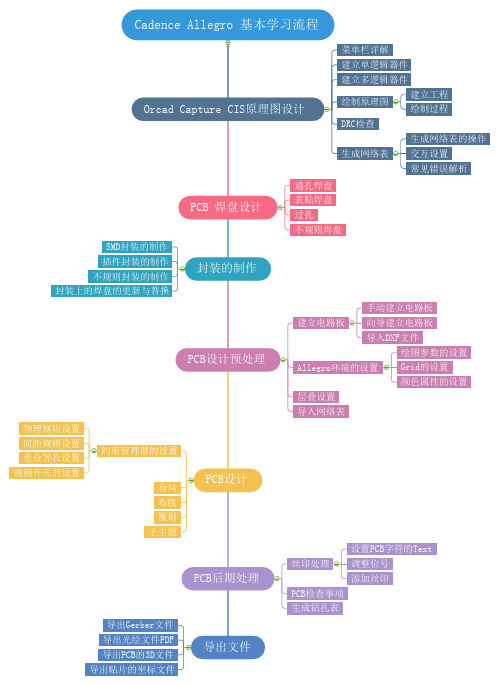
导出Gerber文件 导出光绘文件PDF 导出PCB的3D文件 导出贴片的坐标文件
导出文件
封装的制作
PCB设计预处理
手动建立电路板 建立电路板 向导建立电路板
导入DXF文件 绘图参数的设置
Allegro环境的设置 Grid的设置 颜色属性的设置
层叠设置 导入网络表
物理规则设置 间距规则设置 差分等长设置 规则开关的设置
约束管理器的设置
布局 布线 覆铜 子主题
Pt 丝印处理 调整位号
Cadence Allegro 基本学习流程
Orcad Capture CIS原理图设计
菜单栏详解
建立单逻辑器件
建立多逻辑器件
绘制原理图
建立工程 绘制过程
DRC检查
生成网络表的操作
生成网络表 交互设置
常见错误解析
PCB 焊盘设计
通孔焊盘 表贴焊盘 过孔 不规则焊盘
SMD封装的制作 插件封装的制作 不规则封装的制作 封装上的焊盘的更新与替换
Allegro软件操作技巧
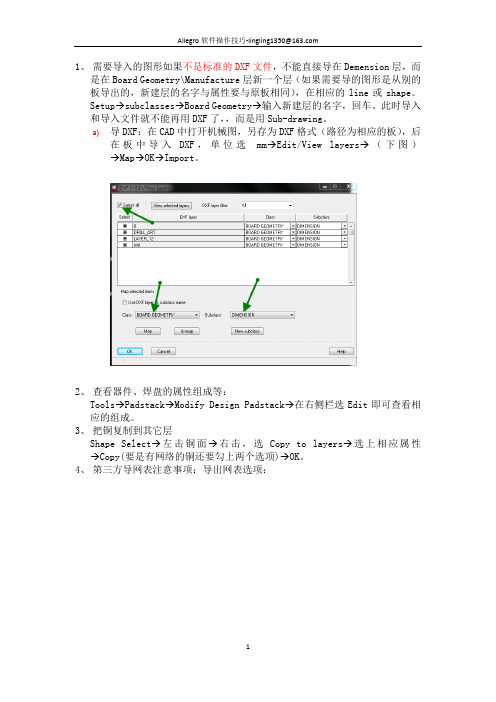
5
Allegro 软件操作技巧-lingling1350@
2) (如上右图,其它操作同前) 3)上两步得到的网络列表分别拷到《U_管脚调整》表中。
再做成 lis 文件。
14、让两孔间的线等间距:ROUTE---RESIZE/RESPACE---SPREAD BETWEEN VOIDS。 对于两孔间有多跟线的情况同样适用。当然假如所有的线都用这种方法等间 距的话必然很费时, 修线时可以把格点改大、采用偶数小格点的方法就很容易让 两根线等间距了。 15、添加测试点 分为自动添加和手动添加两种,关键在于参数设置。 1) 自动添加
6
Allegro 软件操作技巧-lingling1350@
设置好参数后,点 Generetetesrpoints 就会给底层每个网络加上测试点。
7
Allegro 软件操作技巧-lingling1350@
另外,测试点之间保持 75mil 以上的间距、测试点与焊盘之间要也保持适当 的间距。
12
Allegro 软件操作技巧-lingling1350@
Байду номын сангаас
图a
图b
3)加粗:EDITCHANGE线宽为 50,如下图 c 所示: 实际上,电源平面比顾平面内缩 40,结合第一步 OFFSET 填 15、第三步加粗 到 50,不难得出,经过这一番折腾后,确实内缩了 40 吧。如果需要改变内缩大 小,自己算一下具体数值就行了。
2)16.3: 16.3 创建区域规则:Shanpe Add Rect,Options 参数设置如下图(区域 名称 BGA08 自动会出现在规则管理器中) 画区域铜 在规则管理器中的
3
Allegro 软件操作技巧-lingling1350@
allegro基本操作

Options Form – Bubble
走线指令的选项
Connect指令运行中,右键弹出一下菜单:
Done -- 布线停止,回到Idle状态 Oops -- 取消前段线的操作 Cancel -- 取消当前指令 Next -- 当前布线暂停,改走其他线 Reject --当有两个或两个以上物件重叠在一起 时,放弃现选的再选取, 改选其他 Add Via -- 打贯孔 Swap Layer -- 走线换层(Act层换到Alt层) 须停在Drill Pad or Via上
Setting up Design Rule
设定Default值
线 宽,Via 的特殊 设定
间距 的设 定
设定某一区域的规则
Standard (Default) Design Rules
Or Setup -- Constraints
这是一般默认值的设定 如线宽,线距,Via…
线距的设定- Spacing rule set (1)
Manual Placement
Quick place
Place – Quick place
注意事項: 若要使用 Quick place 一定要有 Outline
7.编辑焊盘(Modifying Padstacks)
Tools→ Padstack →Modify Design Padstack
2).高亮显示
display→highlight或者 display→dehighlight或者 在右边的Options选项下,可以选择高亮的颜色 在右边的find选项下,可以选择需要高亮的项目
allegro拼板教程

ALLEGRO拼板教程
准备步骤:首先确认需要拼接的两个(或多个)PCB工程层数是否一致,Subclass Name是否一致。
第一步:创建module
1、选择任意一需要拼板的PCB,打开所有层,并在find中打开所有选项
2、打开Tools/create module
选中PCB,单击左键,出现对话框,命名保存
第二步:导入module
1、打开Place/Manually
2、设置display definitions from:library;选择module definitions,
找到刚才保存的.mdd文件,放入PCB内,点击OK
3、选中放入PCB后会出现对话框,设定新的模块名称,点击OK
可创建一个或多个模块,重复以上步骤,放入所需PCB工程中即可。
注意:
1、新放入的模块中所有元器件丝印都加入了放置前输入的模块名称,如需
更改,按更改丝印的方式修改即可。
2、放置前要保证PCB工程的层数、Subclass Name相同。
- 1、下载文档前请自行甄别文档内容的完整性,平台不提供额外的编辑、内容补充、找答案等附加服务。
- 2、"仅部分预览"的文档,不可在线预览部分如存在完整性等问题,可反馈申请退款(可完整预览的文档不适用该条件!)。
- 3、如文档侵犯您的权益,请联系客服反馈,我们会尽快为您处理(人工客服工作时间:9:00-18:30)。
在Allegro 中, Symbol 有五种, 它们分别是Package Symbol 、Mechanical Symbol、Format Symbol、Shape Symbol、Flash Symbol。每种Symbol 均有一个Symbol Drawing File(符号绘图文件), 后缀名均为*.dra。此绘图文件只供编辑用, 不能给Allegro 数据库调用。Allegro 能调用的Symbol 如下:
yers选项卡中,Begin Layer为起始层,Default Internal为默认内层,EndLayer为结束层,SolderMask_Top为顶层阻焊, ,SolderMask_Bottom为底层阻焊PasteMask_Top为顶层助焊, PasteMask_Bottom为底层助焊;Regular Pad为正常焊盘大小值,Thermal Relief为热焊盘大小值,Anti Pad为隔离大小值.
3.Format Symbol
由图框和说明所组成的元件符号, 后缀名为*.osm。比较少用。
4.Shape Symbol
供建立特殊形状的焊盘用, 后缀为*.ssm。像显卡上金手指封装的焊盘即为一个不规则形状的焊盘, 在建立此焊盘时要先将不规则形状焊盘的形状建成一个Shape Symbol, 然后在建立焊盘中调用此Shape Symbol。
5.Flash Symbol
焊盘连接铜皮导通符号, 后缀名为*.fsm。在PCB 设计中, 焊盘与其周围的铜皮相连, 可以全包含, 也可以采用梅花辨的形式连接, 我们可以将此梅花辨建成一个Flash Symbol, 在建立焊盘时调用此Flash Symbol。
其中应用最多的就是Package symbol即是有电气特性的零件,而PAD是Package symbol构成的基础.
Allegro 拥有完善的 Constraint 设定,用户只须按要求设定好布线规则,在布线时不违反 DRC 就可以达到布线的设计要求,从而节约了烦琐的人工检查时间,提高了工作效率!更能够定义最小线宽或线长等参数以符合当今高速电路板布线的种种需求。
软件中的 Constraint Manger 提供了简洁明了的接口方便使用者设定和查看 Constraint 宣告。它与 Capture 的结合让 E.E. 电子工程师在绘制线路图时就能设定好规则数据,并能一起带到Allegro工作环境中,自动在摆零件及布线时依照规则处理及检查,而这些规则数据的经验值均可重复使用在相同性质的电路板设计上。
最好在画板框时就将角倒好,用绝对坐标控制画板框,ROUTE KEEPIN,ANTIETCH,ANTIETCH可以只画一层,然后用EDIT/COPY,而后 EDIT/CHANGE编辑至所需层即可.
5. 标注尺寸: 在右上角空白部分惦记点击鼠标右键→选Drafting
Class: BOARD GEOMETRY Subclass: Dimension
4.再画出零件实体大小Add→Shape→Solid Fill, Option面板中的Active Class and Subclass分别为Package Geometry和Place_Bound_Top,按照零件大小画出一个封闭的框,再填充之Shape→Fill.
5.生成零件Create Symbol,保存之!!!
Ⅱ 设置层数
Setup→Cross-Section...
Ⅲ 设置显示颜色
Display→Colour/Visibility
可以把当前的显示存成文件:View→Image Save,以后可以通过View→Image Restore调入,生成的文件以view为后缀,且此文件应该和PCB文件存在同一目录下。
三) 编写Device
若你从orCad中直接生成PCB的话就无需编写这个文件,这个文件主要是用来描述零件的一些属性,比如PIN的个数,封装类型,定义功能等等!以下是一个实例,可以参考进行编写:
74F00.txt
(DEVICE file: F00 - used for device: 'F00')
PACKAGE SOP14⎫对应封装名,应与symbol相一致
用户在布线时做过更名、联机互换以及修改逻辑后,可以非常方便地回编到 Capture 线路图中,线路图修改后也可以非常方便地更新到 Allegro 中;用户还可以在 Capture 与 Allegro 之间对对象的互相点选及修改。
对于业界所重视的铜箔的绘制和修改功能, Allegro 提供了简单方便的内层分割功能,以及能够对正负片内层的检阅。对于铺铜也可分动态铜或是静态铜,以作为铺大地或是走大电流之不同应用。动态铜的参数可以分成对所有铜、单一铜或单一对象的不同程度设定,以达到铜箔对各接点可设不同接续效果或间距值等要求,来配合因设计特性而有的特殊设定。
6.加光标定位孔:Place→By Symbol→Package,如果两面都有贴装器件,则应在正反两面都加光标定位孔,在在库中名字为ID-BOARD.如果是反面则要镜像.
Edit→Mirror
定位光标中心距板边要大于8mm.
7. 添加安装孔:Place→By Symbol→Package,工艺要求安装孔为3mm.在库中名字为HOLE125
CLASS IC⎫指定封装形式
PINCOUNT 14⎫PIN的个数
PINORDER F00 AB Y⎫定義Pin Name
PINUSE F00 ININ OUT⎫定義Pin 之形式
PINSWAP F00 AB⎫定義可Swap 之Pin
FUNCTION G1 F00 1 2 3⎫定義可Swap 之功能(Gate) Pin
一)建立PAD
启动Padstack Designer来制作一个PAD,PAD按类型分分为:
1.Through,贯穿的;
2.Blind/Buried,盲孔/埋孔;
3.Single,单面的.
按电镀分:
1.Plated,电镀的;
2.Non-Plated,非电镀的.
a.在Parameters选项卡中, Size值为钻孔大小;Drill symbol中Figure为钻孔标记形状,Charater为钻孔标记符号,Width为钻孔标记得宽度大小,Height为钻孔标记得高度大小;
GROUND GND; 7⎫定義Ground Pin 及名稱
二、导入网表
Ⅰ. 网表转化
在调入前,应该将要增加的定位孔和定位光标以及安装孔加到网表中,定位孔用M*表示,定位光标用I*表示
Ⅱ . 进入Allegro,File/Import/Logic调入网表,若显示"0 errs,0 warnings"则表示没有错误,可以进行下一步,否则,应用File/Viewlog 查看原因,根据提示要求电路设计者修改原理图或自己在元器件库中加新器件.
在输出的部分,底片输出功能包含 274D 、 274X 、 Barco DPF 、 MDA 以及直接输出 ODB++ 等多样化格式数据当然还支持生产所需的 Pick & Place 、 NC Drill 和 Bare-Board Test 等等原始数据输出。Allegro 所提供的强大输入输出功能更是方便与其它相关软件的沟通,例如 ADIVA 、 UGS(Fabmaster) 、 VALOR 、 Agilent ADS… 或是机构的 DXF 、 IDF……… 。为了推广整个先进 EDA 市场 ,Allegro 提供了Cadence? OrCAD? Layout 、 PADS 、 P-CAD 等接口,让想转换 PCB Layout 软件的使用者,对于旧有的图档能顺利转换至 Allegro 中。 Allegro 有着 操作方便,接口友好,功能强大,整合性好 等诸多优点,是一家公司投资 EDA 软件的理想选择。
FUNCTION G2 F00 4 5 6⎫定義可Swap 之功能(Gate) Pin
FUNCTION G3 F00 9 10 8⎫定義可Swap 之功能(Gate) Pin
FUNCTION G4 F00 12 13 11⎫定義可SwapPin 及名稱
四. 设置
Ⅰ设置绘图尺寸,画板框,标注尺寸,添加定位孔,给板框导角
1. 设置绘图尺寸:Setup→Drawing Size
2. 画板框:Class: BOARD GEOMETRY Subclass: OUTLINE
Add→Line 用 "X 横坐标 纵坐标" 的形式来定位画线
3.画Route Keepin:Setup→Areas→Route Keepin
3.放好Pin以后再画零件的外框Add→Line,Option面板中的Active Class and Subclass分别为Package Geometry和Silkscreen_Top,Line lock为画出的线的类型:Line直线;Arc弧线;后面的是画出的角度;Line width为线宽.
圆导角要标注导角半径.在右上角点击右键→选Drafting,会出现有关标注的各种小图标
Manufacture→Dimension/Draft→Parameters...→进入Dimension Text设置
在标注尺寸时,为了选取两个点,应该将Find中有关项关闭,否则测量的 会是选取的线段
注:不能形成封闭尺寸标注
Allegro教程-17个步骤
Allegro® 是Cadence 推出的先进 PCB 设计布线工具。 Allegro 提供了良好且交互的工作接口和强大完善的功能,和它前端产品Cadence® OrCAD® Capture 的结合,为当前高速、高密度、多层的复杂 PCB 设计布线提供了最完美解决方案。
Allegro 除了上述的功能外,其强大的自动推挤 push 和贴线 hug 走线以及完善的自动修线功能更是给用户提供极大的方便;强大的贴图功能,可以提供多用户同时处理一块复杂板子,从而大大地提高了工作效率。或是利用选购的切图功能将电路版切分成各个区块,让每个区块各有专职的人同时进行设计 ,达到同份图多人同时设计并能缩短时程的目的。
